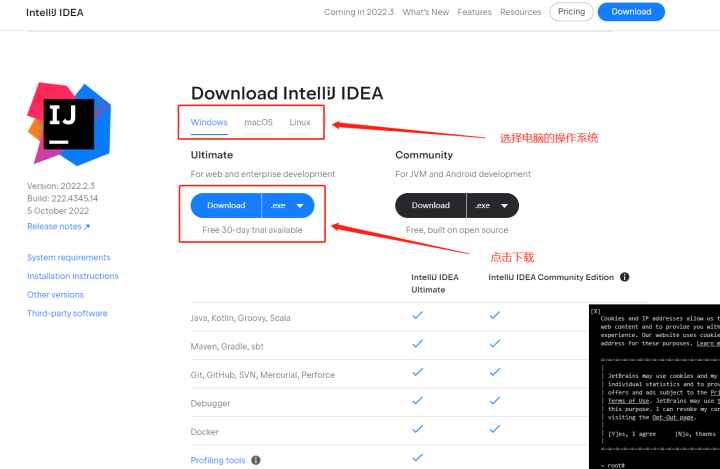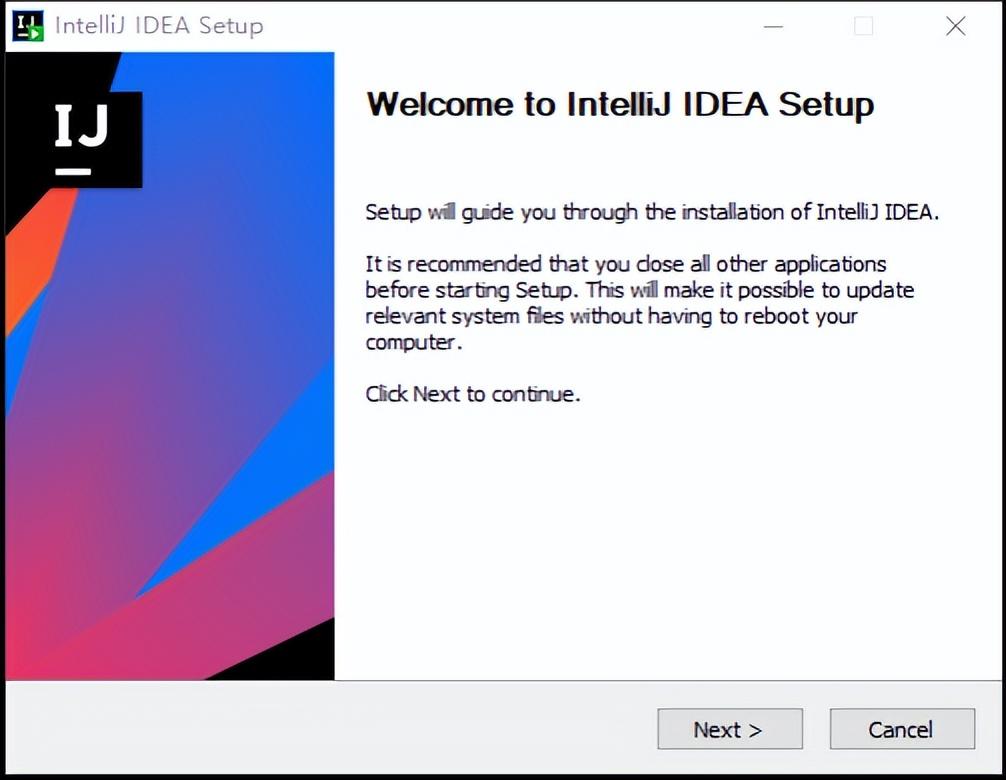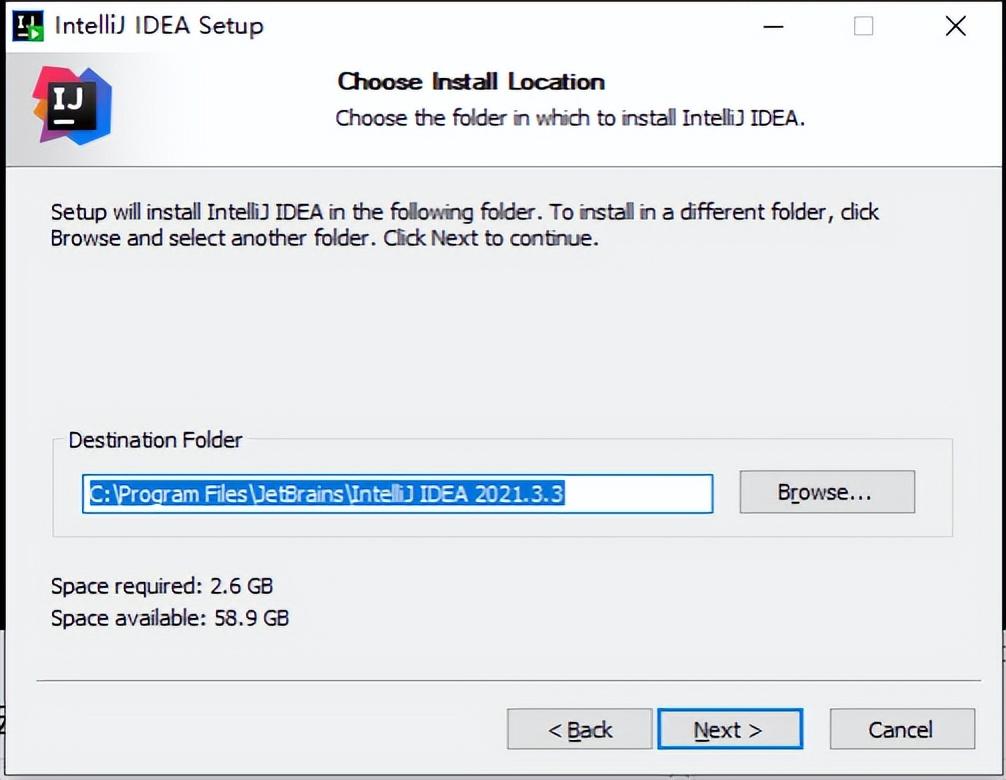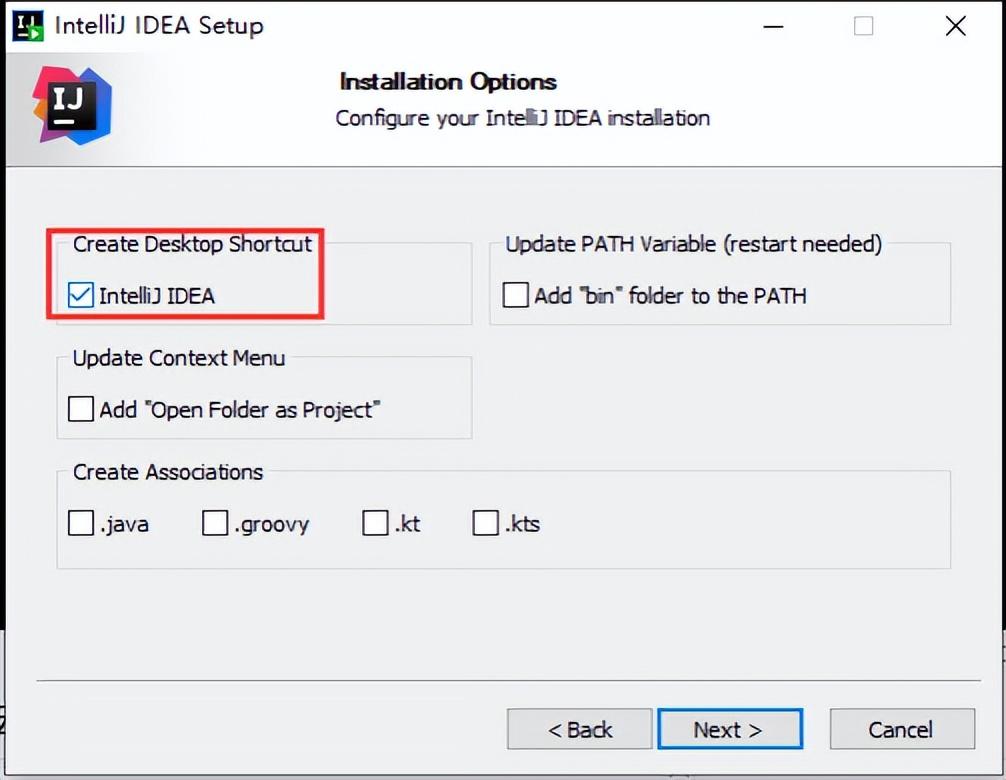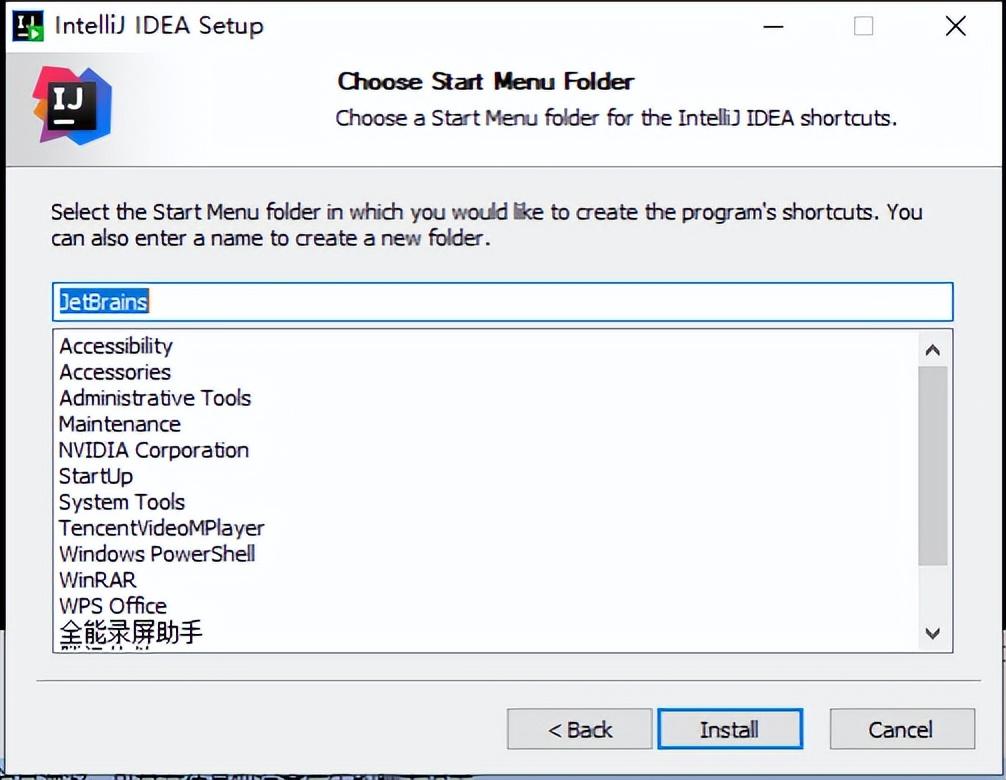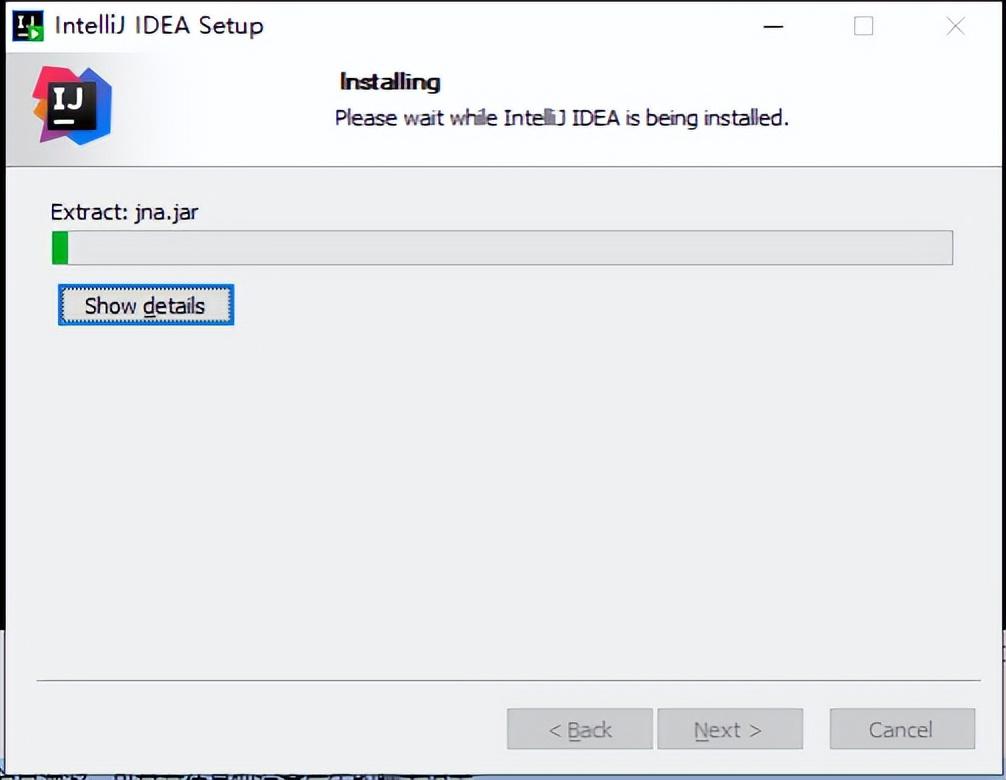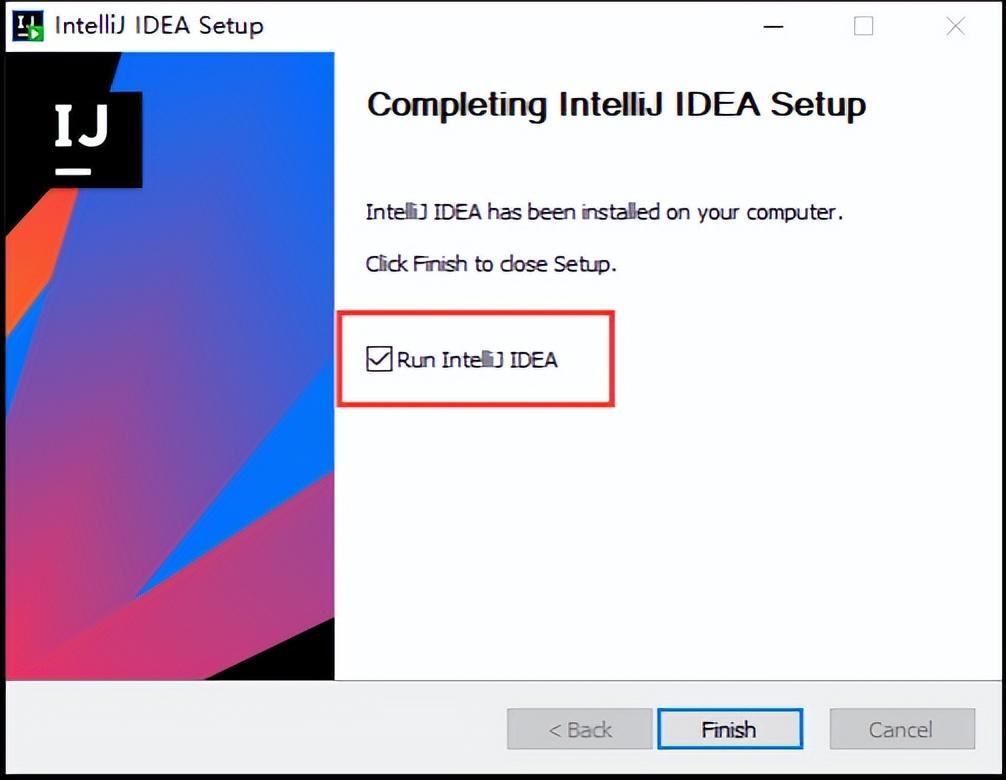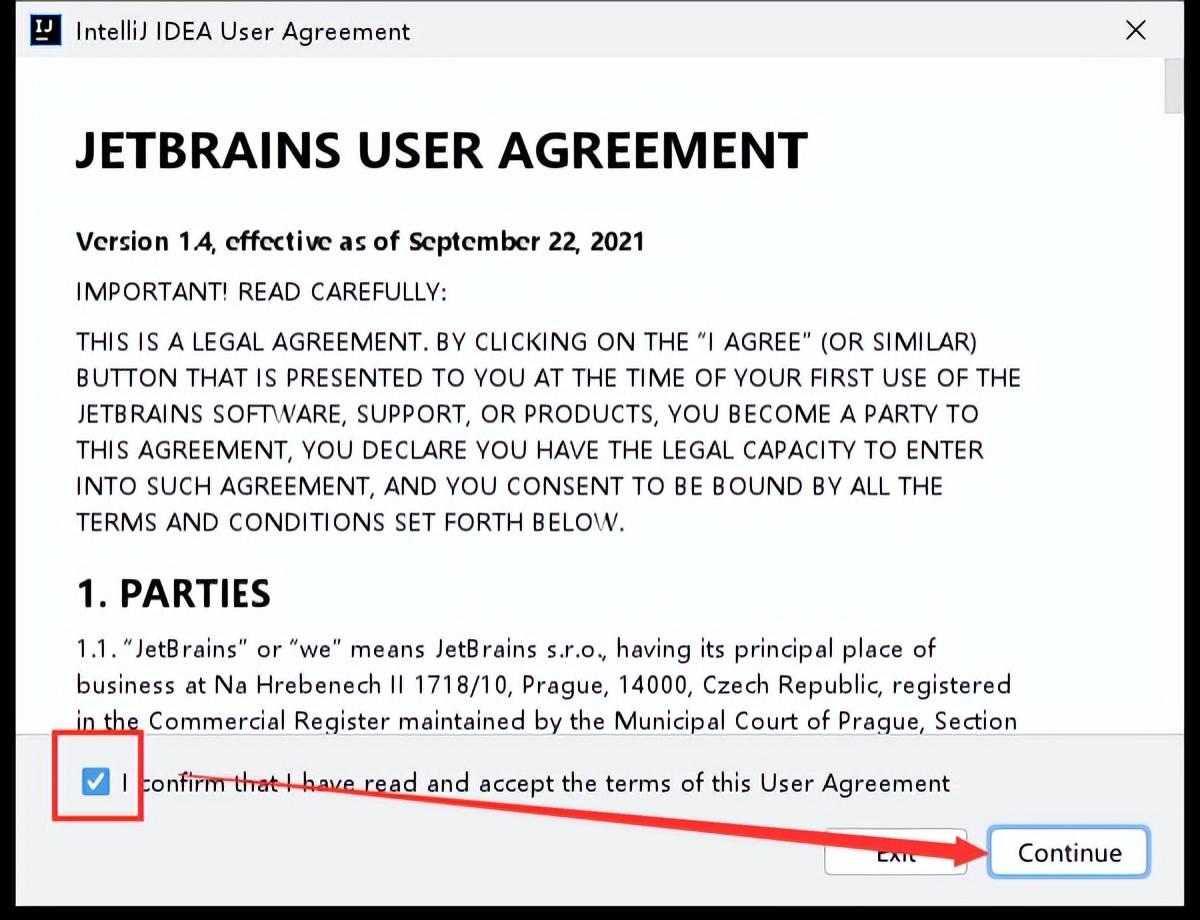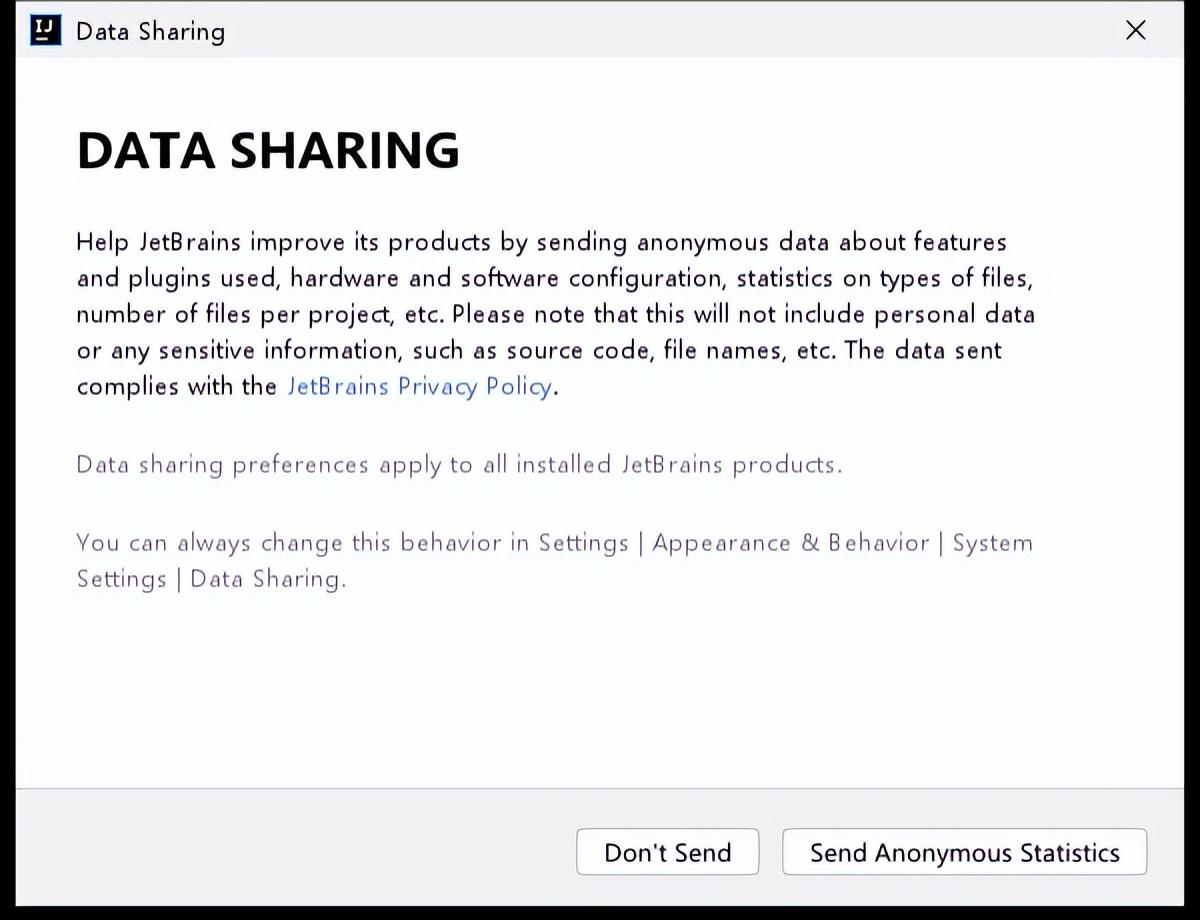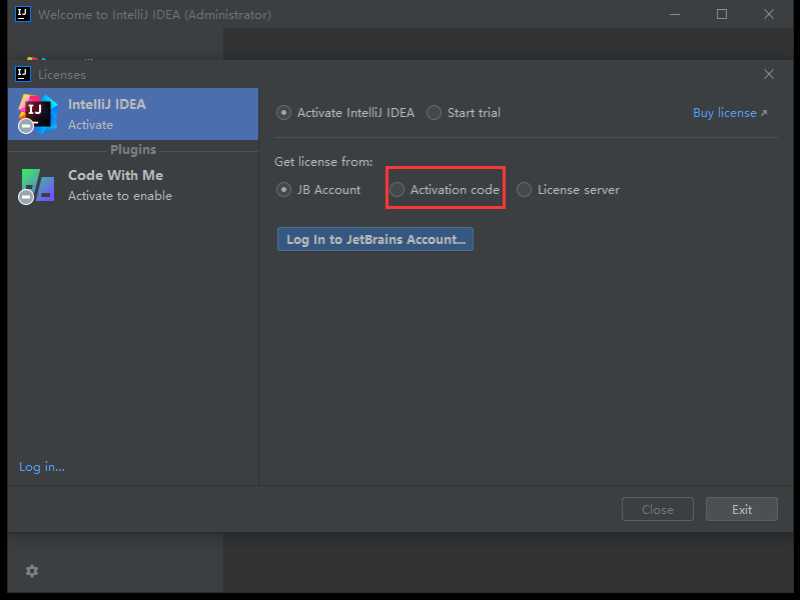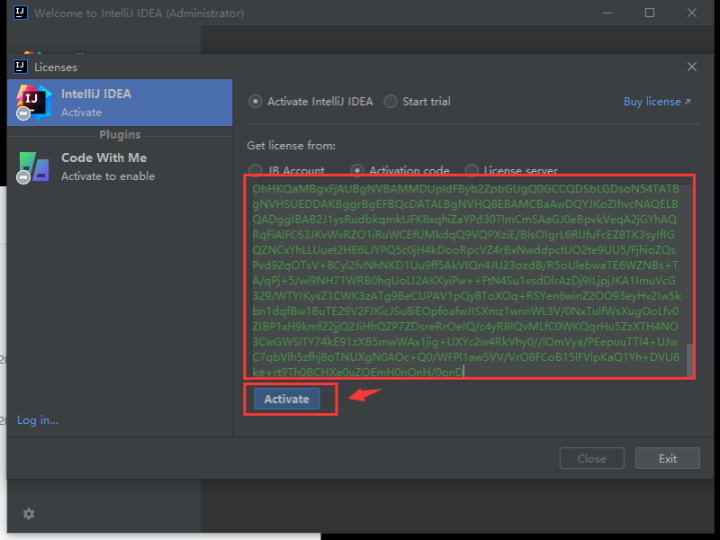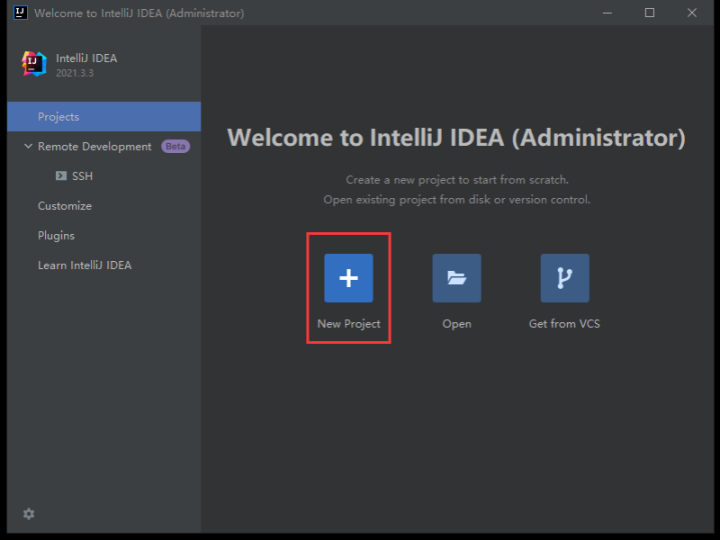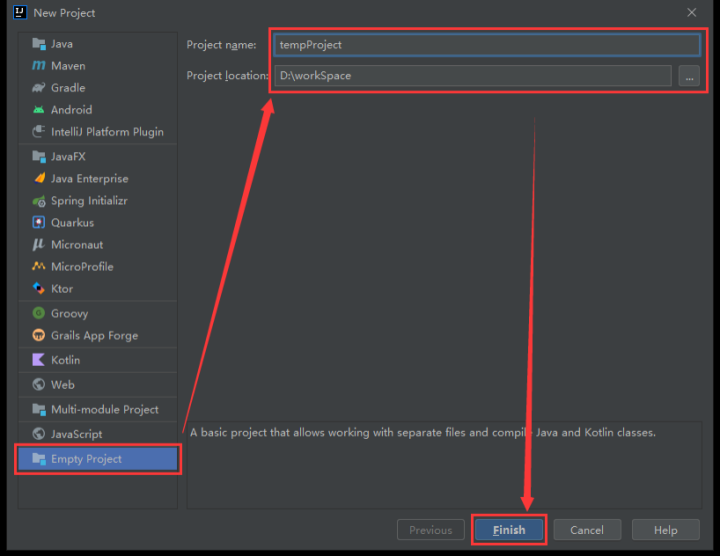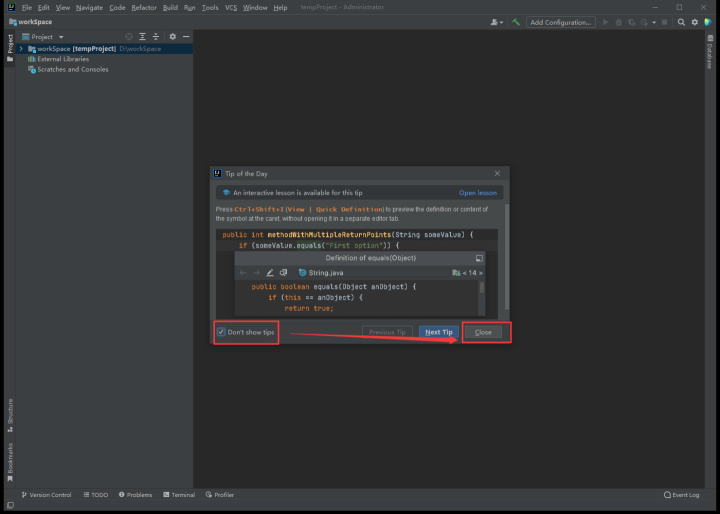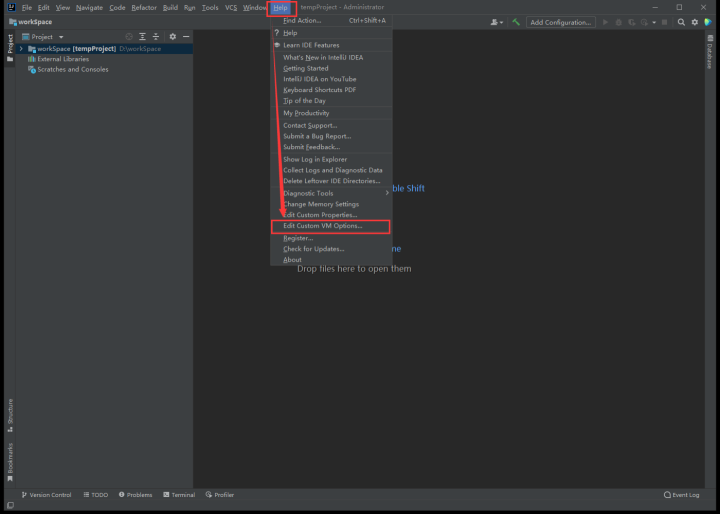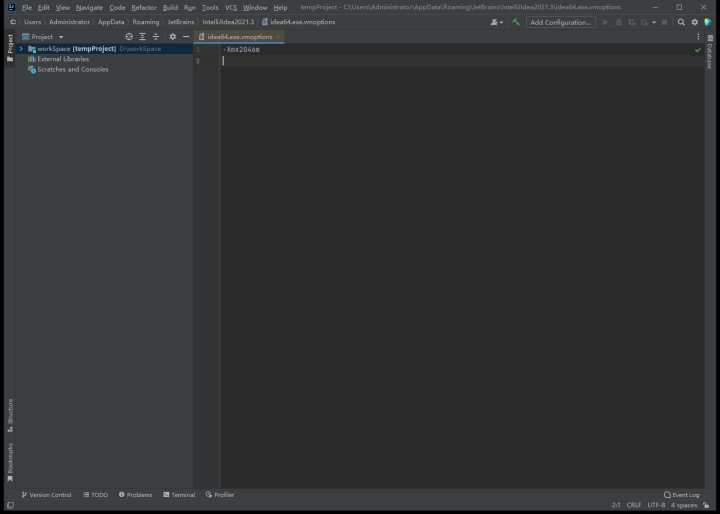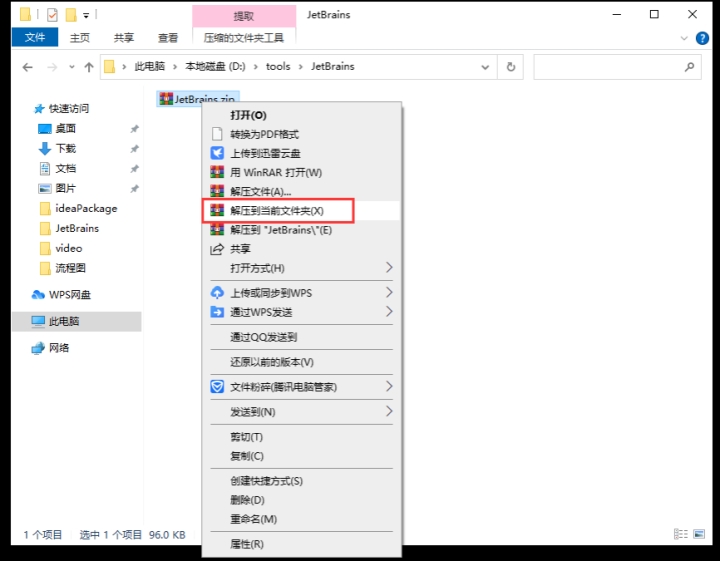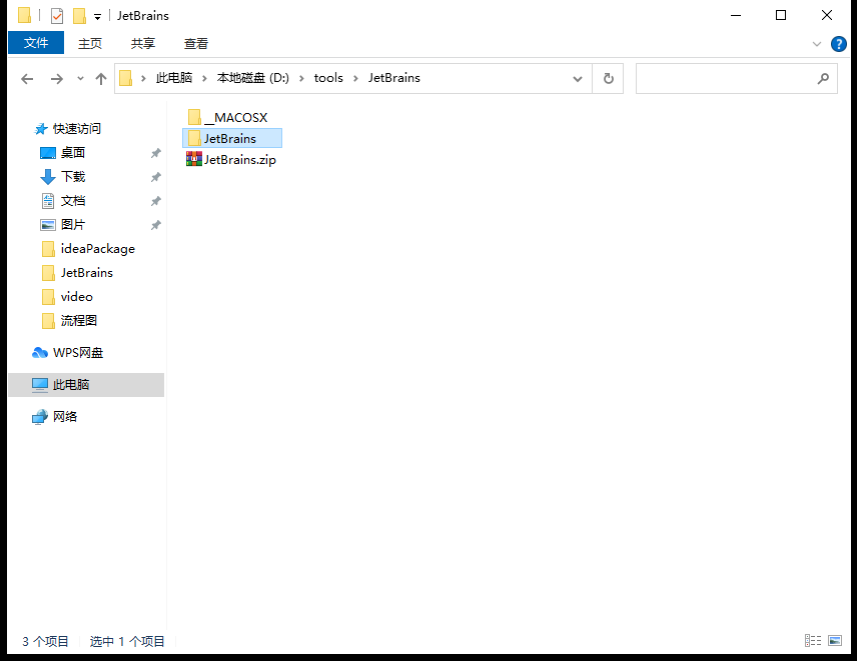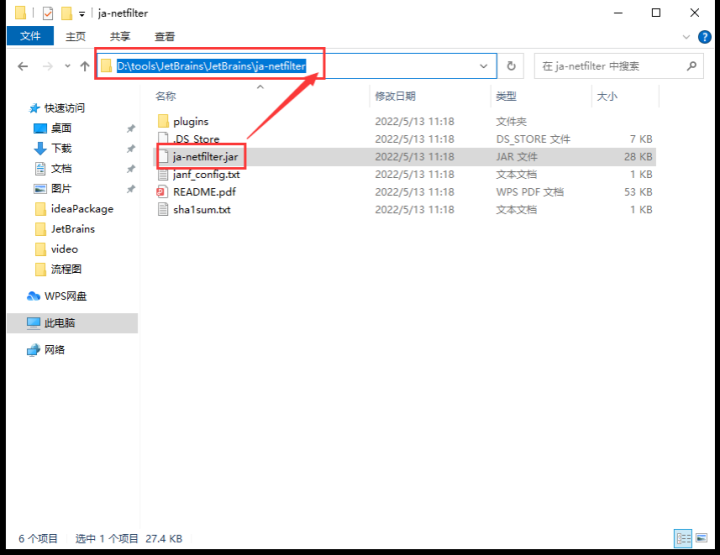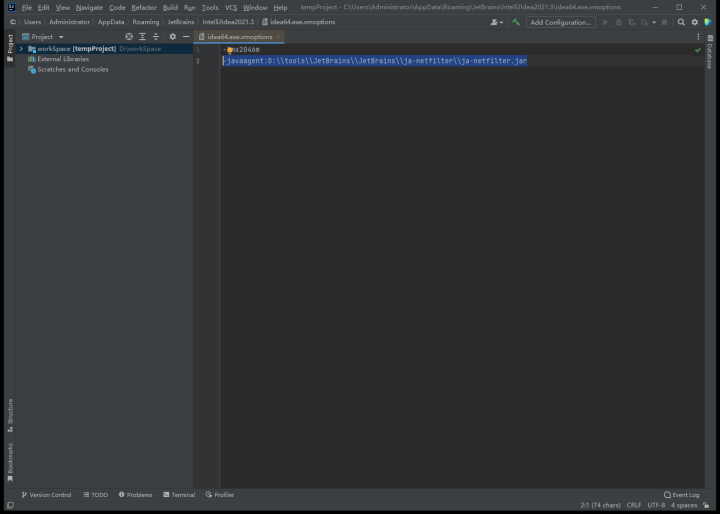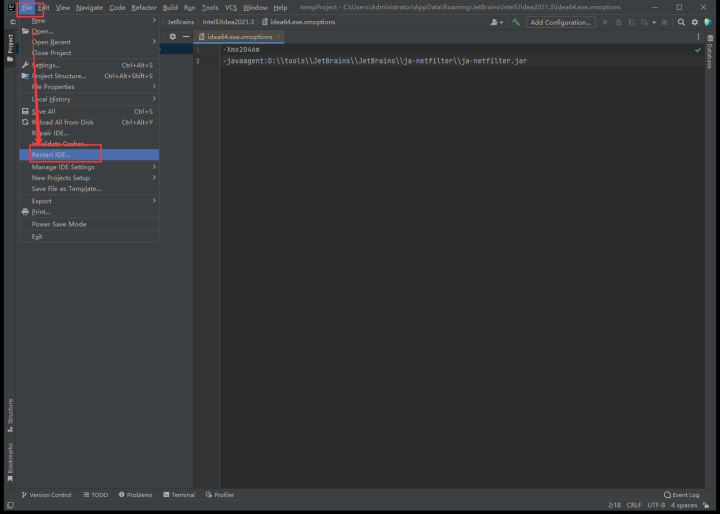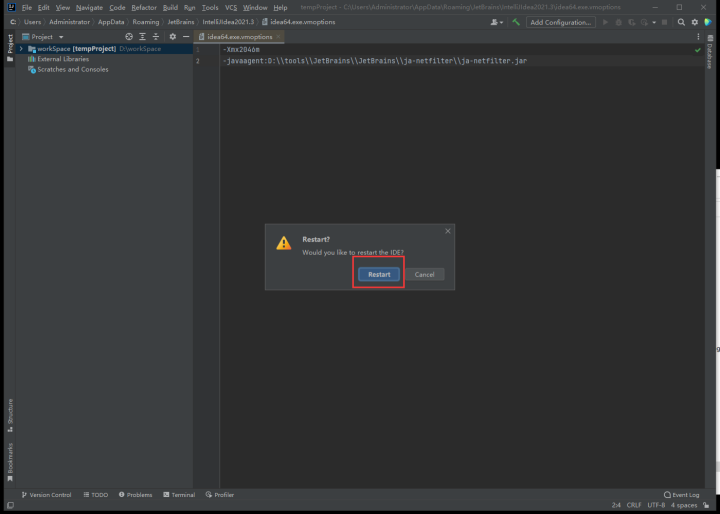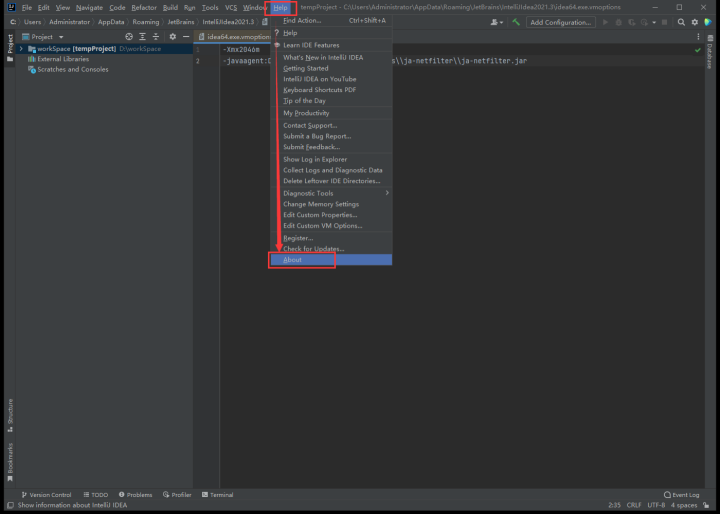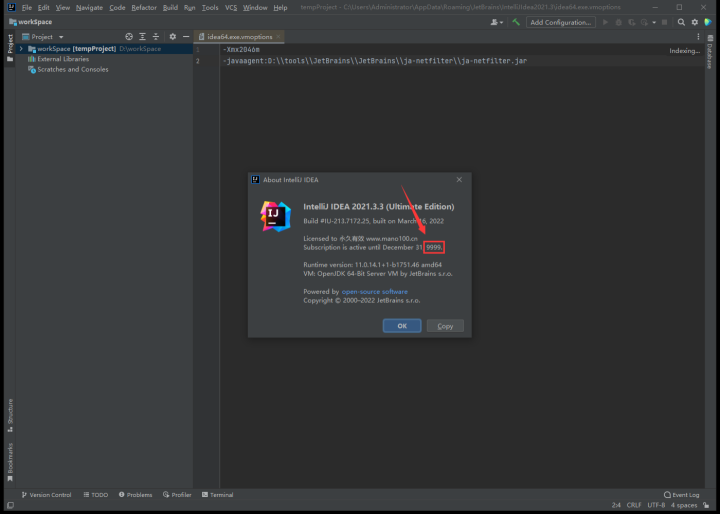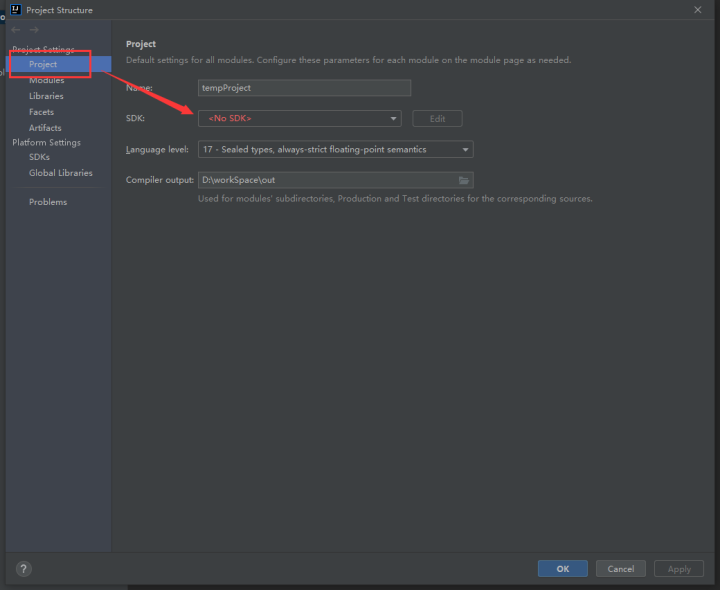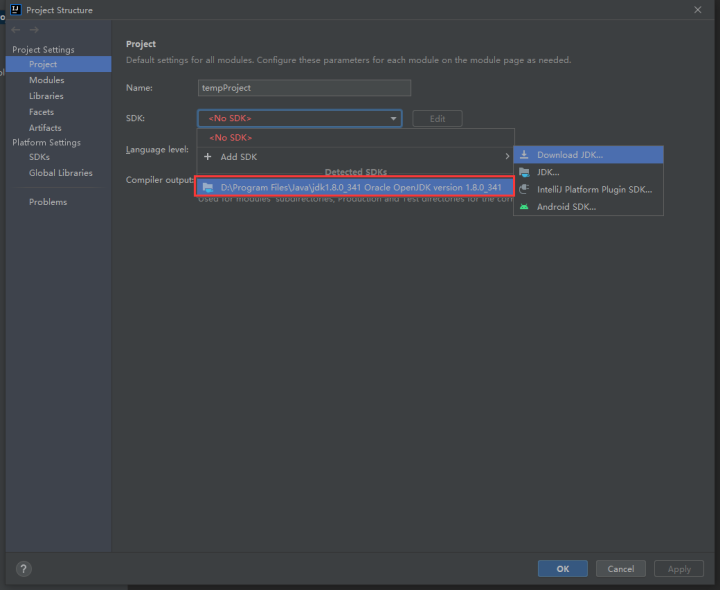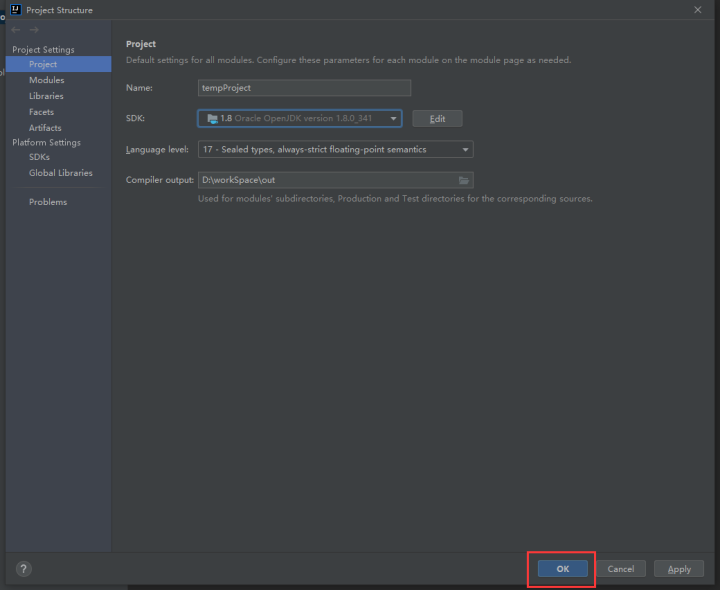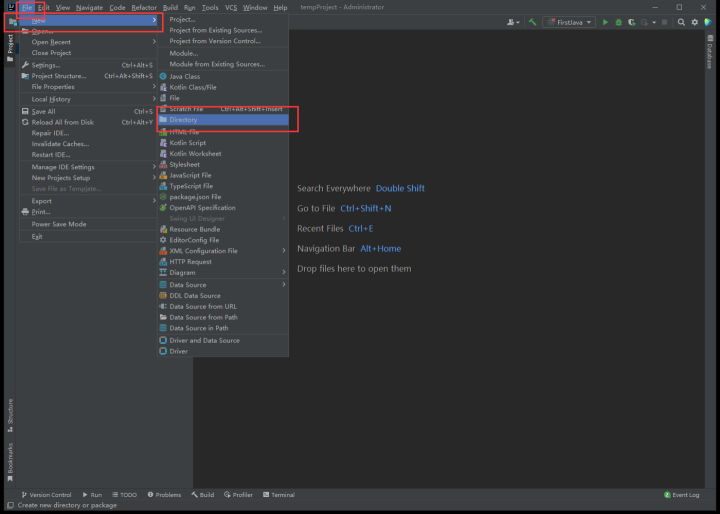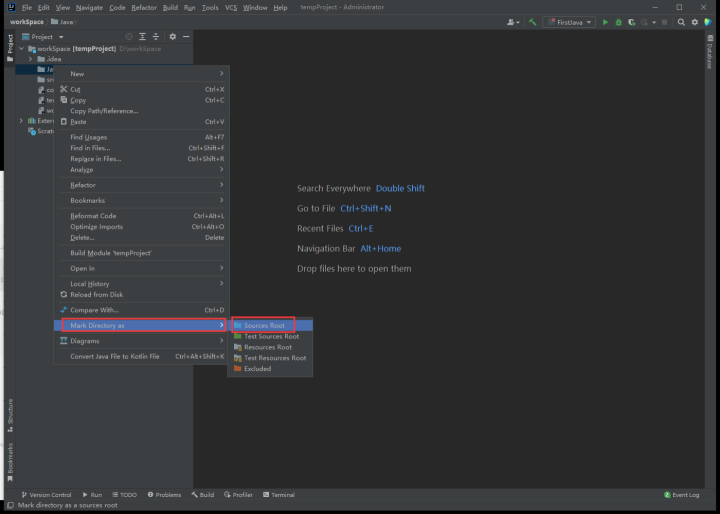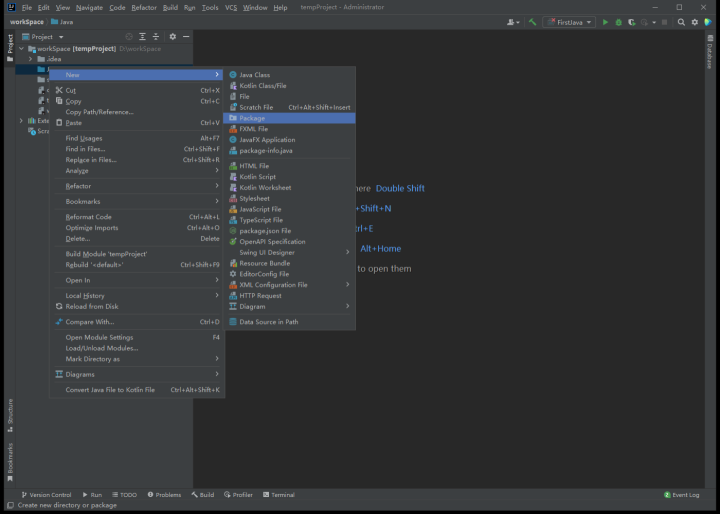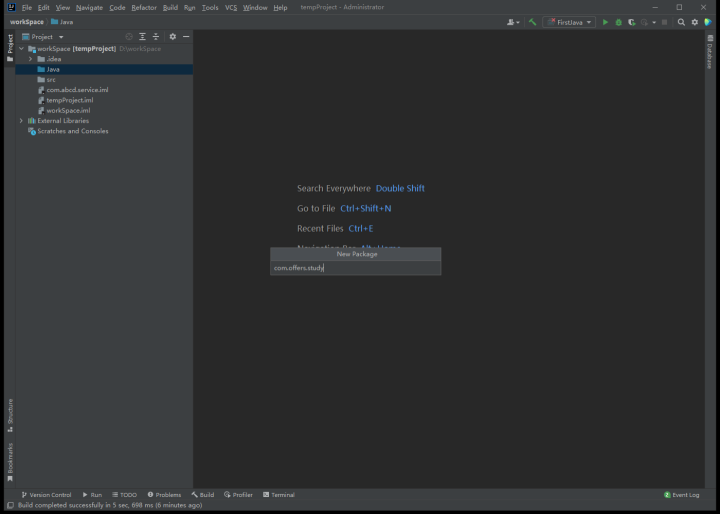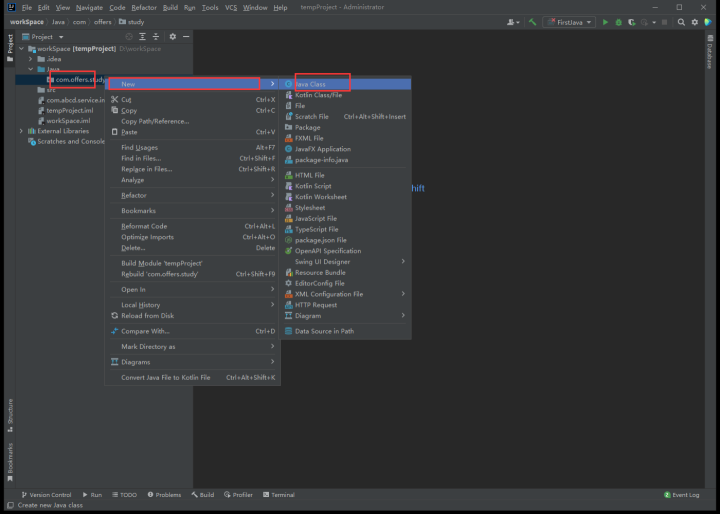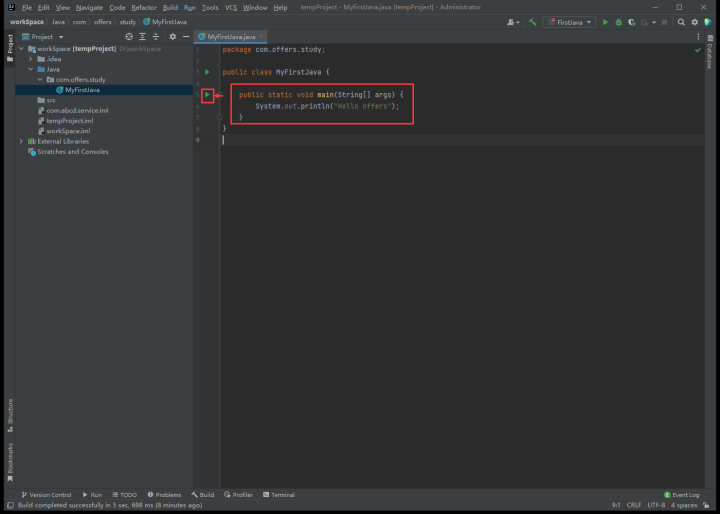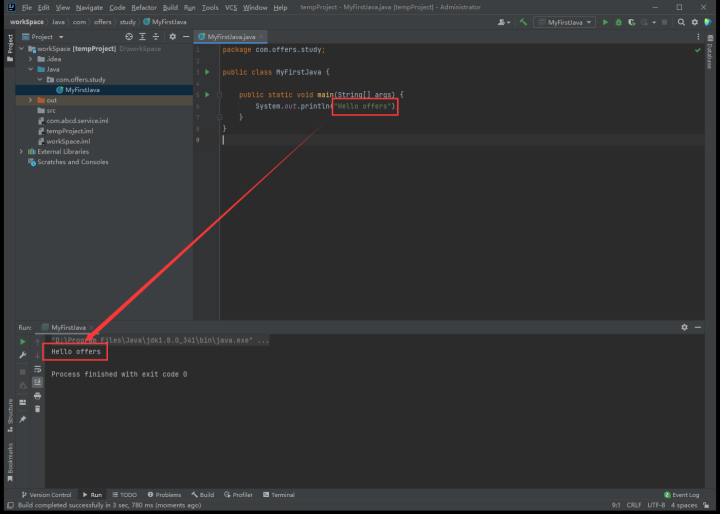本教程仅作学习使用,不可参与商业应用,请支持正版。
IDEA 全称 IntelliJ IDEA,是java编程语言的集成开发环境。IntelliJ在业界被公认为最好的Java开发工具,尤其在智能代码助手、代码自动提示、重构、JavaEE支持、各类版本工具(git、svn等)、JUnit、CVS整合、代码分析、 创新的GUI设计等方面的功能可以说是超常的。IDEA是JetBrains公司的产品,这家公司总部位于捷克共和国的首都布拉格,开发人员以严谨著称的东欧程序员为主。它的旗舰版还支持HTML,CSS,PHP,MySQL,Python等。免费版只支持Java,Kotlin等少数语言。
好消息,后续offer学园将会为大家带来一款免费的学习平台,其中包括了视频教程、面试指导、模拟面试、题库、刷题背题、开发工具、项目实战、测试项目实战平台等功能将会陆续开放,请大家持续关注!等内测通过后会正式上线试用!
一、下载
下载方式1: 官网:https://www.jetbrains.com/idea/download 下载方式2:网盘:https://bianchenghao.cn/s/11RMLWnu1c_beBZooHsoAUA 提取码:l230
二、安装
Tips:最好在断网状态下安装
1. 运行下载好的idea安装包,开始安装, next 。
2. 选择安装路径, next 。
3. 选择创建桌面快捷方式, next 。
4. 创建开始文件夹,默认就可以, Install 执行安装。
5. 等待安装完成。
6.安装完成后,勾选 Run IntelliJ IDEA , Finish ,确认安装完成并直接运行IDEA。
三、激活
1. 运行IDEA进入如下页面,勾选确认已读并接受协议。
2. 数据分享发送与不发送选项任选其一。
3. 等待IDEA启动。
4. 选择激活方式页面,我们这里选择激活码 Activation Code 。
5. 粘贴下载的激活文档中获取的激活码, Activate 激活。
6. 到这一步,已经可以正常使用了,但是我们可以看到,这个激活是有到期时间的,要长久地使用,还需要安装插件。
7. 进入工程创建页面,选择创建新工程。
8. 选择创建 Empty Project ,随便填写工程名称, Finish 。
9. 这时候我们已经进入编辑器界面了,关闭掉提示信息。
10. 在导航栏选择 Help ,然后选择 Edit Customer VM Options… 。
11. 当前打开的页面就是插件路径配置文件。
12. 把下载的激活插件解压到你想让它存在的位置。
13. 进入解压缩的插件目录。
14. 找到 ja-netfilter.jar 文件,并copy它的文件路径
15. 将它的文件路径配置到配置文件里。
Windows,Linux,Mac配置方法相同:-javaagent:拼接 ja-netfilter.jar 文件路径。例如:
Windows:-javaagent:D:\ja-netfilter\ja-netfilter.jar Mac:-javaagent:/Users/ja-netfilter/ja-netfilter.jar Linux:-javaagent:/Home/ja-netfilter/ja-netfilter.jar16. 选择左上角File导航,选择 Restart IDEA 重启IDEA。
17. 选择 Restart 确认重启.
18. 重启完成之后,选择导航 Help ,然后选择 About ,查看激活信息。
19. 我们可以看到,到期时间是9999年了。到这里就完全激活成功了。
四、配置SDK
1. 在使用idea之前,还需要配置 SDK 。选择左上角 File 导航,然后选择 Project Structure
2. 在项目结构页面选择左边导航栏 Project ,可以看到 SDK 配置项 <No SDK> 提示。
3. 选择该项,如果有默认地址,就选择默认地址,如果没有,就选择右侧文件夹 JDK… 选择jdk的安装路径。
4. OK确认完成配置。
五、玩玩IDEA
1. 首先创建一个目录,名字随便起
2. 将新建的目录标记成根源目录。
3. 在这个根源目录下创建一个 Package 。
4. 包的命名,包的命名格式类似与倒着写的二级域名,格式: com.. ,例如: com.offers.study 。
5. 然后在包下创建一个.class文件,文件名随便起。
6. 我们在这个文件中写一个 main 方法,快捷操作是输入 psvm 后编辑器会给提示,然后选中回车就OK。然后在这个方法里打印一段信息,例如:
System.out.printLn(“Hello Offers”) ,然后左边的绿色三角图标运行。
7. 我们可以看到,控制台里打印出了上面我们要打印的信息,也验证了我们IDEA编辑器安装成功。
本期内容就到此结束,学长欢迎大家一起来学习进步!JetBrains激活码
今天的文章
JetBrains激活码(JAVA入门「IntelliJ IDEA编辑器」环境配置、下载、安装、激活)分享到此就结束了,感谢您的阅读。
版权声明:本文内容由互联网用户自发贡献,该文观点仅代表作者本人。本站仅提供信息存储空间服务,不拥有所有权,不承担相关法律责任。如发现本站有涉嫌侵权/违法违规的内容, 请发送邮件至 举报,一经查实,本站将立刻删除。
如需转载请保留出处:https://bianchenghao.cn/95677.html